

By Nathan E. Malpass, Son Güncelleme: 6/12/2023
Herhangi bir videoyu yansıtmak, yalnızca birkaç dokunuşla olduğu kadar özlü görünüyor. Burada size bir rehber göstereceğiz Windows Movie Maker'da bir video nasıl yansıtılır. Videonuz yandan veya dikey ve yatay olarak kaydedilmiş olsa bile, bu, videonuzu o modda izlemek için boynunuzu eğmenizi gerektirmez. Ayrıca, çeşitli alternatifleri vurgulayacağız faydalı video dönüştürücüler FoneDog Video Converter gibi kullanımı basit olan ve tüm video taleplerinizi karşılayabilecek çok çeşitli özelliklere sahip Windows Movie Maker'a.
Bölüm #1: Bir Videoyu Yansıtmak İçin En Uygun Araç – FoneDog Video ConverterBölüm #2: Windows Movie Maker'da Bir Video Nasıl YansıtılırBölüm 3: Sonuç
Windows Movie Maker'da bir videoyu nasıl yansıtacağınızı öğrenmeden önce, size kendi videolarınızdan herhangi birini yansıtmak için kullanabileceğiniz en uygun aracı tanıtacağız: FoneDog Video Dönüştürücü. Bu araç, videoyu basitçe dönüştürmenize ve düzenlemenize, ayrıca herhangi bir video dosyasını yansıtmanıza veya çevirmenize yardımcı olacaktır. FoneDog Video Converter, yalnızca çok sayıda medya formatını desteklemekle kalmaz, aynı zamanda yüksek hızlarda dönüştürür ve videoları yüksek kaliteli bir formatta tutar.
Döndürme veya yansıtma ile ilgili bu tür sorunlar, FoneDog Video Converter'ın yardımıyla çözülebilir. Videonuz için kullanabileceğiniz bazı kolay ve ücretsiz adımlar şunlardır:
Açıkçası, FoneDog Video Converter, herhangi bir videoyu yansıtmak için ne yapacağını merak eden herkes için gerçekten harika bir seçenek. Yalnızca birkaç tıklamayla videonuzu döndürmek ve hatta çevirmek dışında yapabileceğiniz başka şeyler de var. Kırpma, bölme ve kırpma araçları da mevcuttur. Tercih ederseniz, hızı değiştirebilir ve videoyu yavaş bir hızda oluşturabilirsiniz.

Microsoft Windows, bildiğiniz üzere geçtiğimiz 2017 yılında kurulum programını kendi ana sitesinden geri çekmişti. , Windows 10. Ancak sorun olmasına rağmen, kullanıcılar onu hala seviyor ve cihazlarına yüklemenin bir yolunu buluyor.
Windows Movie Maker, mükemmel ve kullanıcı dostu bir uygulama sunar. Gerçekten de sayısız video oluşturucunun favori aracıydı ve basit düzenleme yapılmasına izin veriyor. Bu kadar uzun süredir kullanan kullanıcılar buna bayılıyor ve kendi videolarını geliştirmek için bunları kullanmaya devam ediyor. Bu gerçekten basit değişiklikler, kayıt düzenlemeleri, grafikler ve animasyonlar, metinler ve çeşitli başka şeyler için kullanılabilir.
Windows Movie Maker ile bir videoyu çevirmek veya yansıtmak da oldukça basitti. Kullanıcıların bunu yapmak için yalnızca birkaç temel işlem yapması gerekir. Windows Movie Maker'da bir videonun nasıl yansıtılacağına ilişkin adım adım talimatlar:
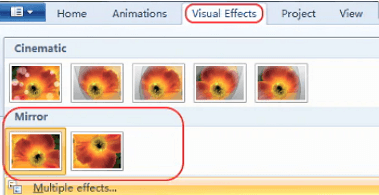
Unutmayın: Windows Movie Maker bir şekilde hepsinde çalışmıyor windows sistemleri özellikle windows 10, bundan dolayı çeşitli sorunlar yaşayabilirsiniz. Sonuç olarak, neredeyse her cihazda çalışan, kullanıcı dostu ve kolay bir yardımcı program olan FoneDog Video Converter'ı kullanmanızı öneririz.
İnsanlar ayrıca okur2023'de Komik Video Nasıl Yapılır: En İyi Rehberiniz2023'de Düşünmeniz Gereken Videoları Birleştirmek İçin En İyi Uygulamalar
Windows Movie Maker ücretsiz olduğu için birçok kullanıcı hala seçiyor. Genel olarak, Windows Movie Maker'da bir videonun nasıl yansıtılacağıyla ilgili belirli adımların tamamlanması, hala cihazlarında yüklü olan birçok kullanıcı için oldukça basit ve kullanışlı görünüyor.
Buradan, hem Windows Movie Maker'ı hem de FoneDog Video Converter'ı kullanarak herhangi bir videonuzu yatay veya hatta dikey olarak nasıl yansıtacağınızı ve çevireceğinizi artık anlıyorsunuz. Çarpıcı görselleştirmeleri daha da geliştirmek için Windows Movie Maker ile yalnızca videonuzda döndürebilir veya genişletebilirsiniz. Ancak, her zaman videolarınızın kalitesini artırın FoneDog Video Converter'ı kullanarak videonuzu bir üst düzeye taşıyın.
Hinterlassen Sie einen Kommentar
Yorumlamak
Video Converter
4K/HD videoları ve ses'i her şekilde dönüştür ve düzenle
Ücretsiz deneme Ücretsiz denemePopüler makaleler
/
BİLGİLENDİRİCİLANGWEILIG
/
basitKOMPLİZİERT
Vielen Dank! Merhaba, Sie die Wahl:
Excellent
Değerlendirme: 4.4 / 5 (dayalı 95 yorumlar)